検索はキーワードに基づいています。
例:「手順」
自然言語で検索しないでください
例:「新しいプロシージャを作成するにはどうすればよいですか?」
鏡
ミラーツールを使用すると、アクティブなレイヤーに選択したジオメトリの複製を作成できます。ミラーツールをアクティブにすると、 Modo選択したジオメトリを元の方向に反転した(またはミラーした)方向に複製する軸を作成します。ツールをアクティブにすると、ミラー平面をインタラクティブに配置してミラー化されたジオメトリの距離を変更したり、平面の回転を変更して複製されたジオメトリの方向を調整したりできます。
のMirrorツールはModelレイアウトToolbox、 下Duplicateサブタブ。さらに、それはTopologyレイアウトToolbox、 下Toolsサブタブ(Instance Mirror)。または、 Geometry > Duplicate > Mirrorメニュー。
ミラーのプロパティ
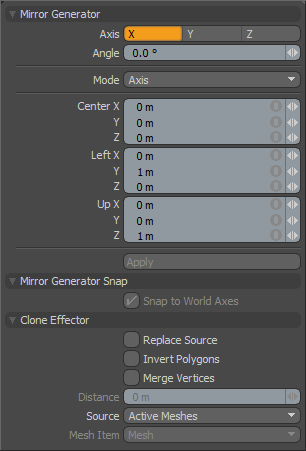
ミラーツールでは、次のプロパティを使用できます。
|
ミラージェネレータ |
|
|---|---|
|
Axis |
ミラー平面の軸方向(X、Y、またはZ)を設定します。したがって、その中心位置を定義します。 Modoジオメトリを複製します。 |
|
Angle |
軸を中心とした鏡面の回転を決定します(度単位)。のデフォルト値180度は、軸を横切ってジオメトリを反転します。この値を増減することにより、ミラー平面を傾斜させて、元のジオメトリと新しいジオメトリの間に鋭角または鈍角を作成できます。 |
|
Mode |
処理するものを決定しますModoミラーリングを制御できるようにします。 • Axis -ミラーマニピュレータハンドルを直立した軸に揃えたままにします。これを使用して、 Angle値。 • Free Rotation -追加の回転軸を調整するための2番目のミラーマニピュレーターハンドルを生成します。 • Three Points -ミラー平面の角度と位置の自由度を調整するための三角形のマニピュレーターを生成します。 |
|
Center X/Y/Z |
主鏡面の位置を設定します。この値は、数値で指定するか、ミラーツールのハンドルを操作して指定できます。位置を調整するには、ハンドルの中央をドラッグします。 |
|
Left X/Y/Z |
ミラーリング平面を2次値として回転させます。この値は、数値で指定するか、ミラーツールのハンドルを操作して指定できます。 |
|
Up X/Y/Z |
鏡面の追加の回転角度を提供しますFree RotationまたはThree Pointsモード。 |
|
Mirror Generator Snap |
|
|
Snap to World Axis |
スナップしてこのオプションを有効にすると、ハンドルが軸の中心位置にスナップします。(スナップを有効または無効にするには、 Xキー。見るスナップの適用詳細については。) |
|
Clone Effector |
|
|
Replace Source |
初期ジオメトリを削除し、ミラーリングされた結果のみを残します。 |
|
Invert Polygons |
ポリゴンの法線を反転します。これは、ポリゴンの面の方向を反転させるネガティブプレーンでミラーリングする場合に役立ちます。 |
|
Merge Vertices |
有効にすると、元のジオメトリと新しいジオメトリの間でオーバーラップする頂点をマージしようとします。 |
|
Distance |
有効にしたときに、新しいジオメトリと元のジオメトリからポイントをマージするためのしきい値を決定しますMerge Vertices。 |
|
Source |
どのジオメトリを決定するModoミラー。通常、これがデフォルトですActive Mesh。他のオプションは、複数のアイテムを複製する場合に役立ちます( 散布クローンツール)。 |
インスタンスミラー
インスタンスミラーツールはミラーツールと同様に機能しますが、実際のジオメトリを生成する代わりに、元のアイテムのインスタンスを作成します。インスタンスミラーツールをアクティブにするには、 MirrorのアイコンDuplicateモデリングツールボックスのサブタブを選択し、 Instance Mirrorリストから。
インスタンスミラープロパティ
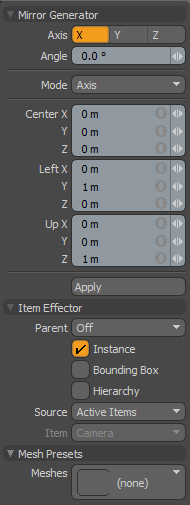
|
ミラージェネレータ |
|
|---|---|
|
Axis |
ミラー平面の軸方向(X、Y、またはZ)を設定します。したがって、その中心位置を定義します。 Modoジオメトリを複製します。 |
|
Angle |
軸を中心とした鏡面の回転を決定します(度単位)。のデフォルト値180度は、軸を横切ってジオメトリを反転します。この値を増減することにより、ミラー平面を傾斜させて、元のジオメトリと新しいジオメトリの間に鋭角または鈍角を作成できます。 |
|
Mode |
処理するものを決定しますModoミラーリングを制御できるようにします。 • Axis -ミラーマニピュレータハンドルを直立した軸に揃えたままにします。これを使用して、 Angle値。 • Free Rotation -追加の回転軸を調整するための2番目のミラーマニピュレーターハンドルを生成します。 • Three Points -ミラー平面の角度と位置の自由度を調整するための三角形のマニピュレーターを生成します。 |
|
Center X/Y/Z |
主鏡面の位置を設定します。この値は、数値で指定するか、ミラーツールのハンドルを操作して指定できます。位置を調整するには、ハンドルの中央をドラッグします。 |
|
Left X/Y/Z |
ミラーリング平面を2次値として回転させます。この値は、数値で指定するか、ミラーツールのハンドルを操作して指定できます。 |
|
Up X/Y/Z |
鏡面の追加の回転角度を提供しますFree RotationまたはThree Pointsモード。 |
|
Mirror Generator Snap |
|
|
Snap to World Axis |
スナップとこのオプションが有効な場合、ハンドルを軸の中心位置にスナップします。(スナップを有効または無効にするには、 Xキー。を参照してくださいスナップの適用詳細はトピックを参照してください。) |
|
Clone Effector |
|
|
Replace Source |
初期ジオメトリを削除し、ミラーリングされた結果のみを残します。 |
|
Invert Polygons |
ポリゴンの法線を反転します。これは、ポリゴンの面の方向を反転させるネガティブプレーンでミラーリングする場合に役立ちます。 |
|
Merge Vertices |
有効にすると、元のジオメトリと新しいジオメトリの間でオーバーラップする頂点をマージしようとします。 |
|
Distance |
有効にしたときに、新しいジオメトリと元のジオメトリからポイントをマージするためのしきい値を決定しますMerge Vertices。 |
|
Source |
どのジオメトリを決定するModoミラー。通常、これがデフォルトですActive Mesh。他のオプションは、複数のアイテムを複製する場合に役立ちます( 散布クローンツール)。 |
|
Item Effector |
|
|
Parent |
方法を決定しますModoインスタンス化されたアイテムをItem List。 • Off -ソースアイテムを追加のインスタンス化されたレイヤーとしてItem List。 • Hierarchy -後続の各クローンが前のクローンの子であるカスケード配列を作成します。 • Root -ソースメッシュの子アイテムとしてインスタンスを作成します。 • Primary -ソースメッシュを親とするグループロケータの子としてインスタンスを作成します。 |
|
Instance |
有効にすると、複製された各アイテムがソースメッシュのインスタンスになります。インスタンスには物理的なジオメトリは含まれていませんが、ソースレイヤーを参照し、ピンクのワイヤーフレームで3Dビューポートに表示されます。これはデフォルトで有効になっています。 |
|
Bounding Box |
有効にすると、結果のインスタンスはワイヤーフレームメッシュではなく境界ボックスとして表示されます。これにより、3Dビューポートのパフォーマンスが向上する場合があります。 Modo多くのインスタンスを生成します。 |
|
Hierarchy |
有効にすると、ソースジオメトリの子アイテムを複製し、後続の各複製を通じてそれらの階層を保持します。 |
|
Source |
そのソースメッシュを決定しますModoミラー。 • Active Items -現在選択されているアイテムをクローンソースとして使用します。 • Specific Item -に基づいてメッシュソースとしてメッシュアイテムを指定しますMesh Item情報。 • All BG -現在表示されているすべての背景アイテムを組み合わせ、それらを単一のメッシュとして複製します。 • Random BG -各クローン位置で現在表示されているすべての背景アイテムからランダムな背景アイテムを選択します。 • Mesh Layer Preset -プリセットブラウザで選択されたメッシュプリセットを複製します。プリセットブラウザを開きます( F6)、ツールをアクティブにする前にメッシュプリセットを選択します。 |
|
Item |
複製するアイテムを指定します。これは、 SourceにSpecific Item。 |
レプリカミラー
レプリカミラーツールはミラーツールと同様に機能しますが、実際のジオメトリを生成する代わりに、ソースアイテムのレプリカを作成します。レプリカミラーツールをアクティブにするには、 Mirrorアイコンと選択Replica Mirrorリストから。
レプリカミラーのプロパティ
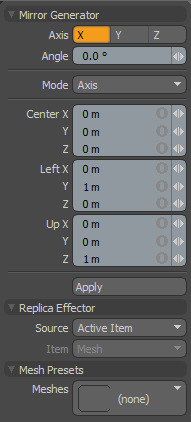
|
ミラージェネレータ |
|
|---|---|
|
Axis |
ミラー平面の軸方向(X、Y、またはZ)を設定します。したがって、その中心位置を定義します。 Modoジオメトリを複製します。 |
|
Angle |
軸を中心とした鏡面の回転を決定します(度単位)。のデフォルト値180度は、軸を横切ってジオメトリを反転します。この値を増減することにより、ミラー平面を傾斜させて、元のジオメトリと新しいジオメトリの間に鋭角または鈍角を作成できます。 |
|
Mode |
処理するものを決定しますModoミラーリングを制御できるようにします。 • Axis -ミラーマニピュレータハンドルを直立した軸に揃えたままにします。これを使用して、 Angle値。 • Free Rotation -追加の回転軸を調整するための2番目のミラーマニピュレーターハンドルを生成します。 • Three Points -ミラー平面の角度と位置の自由度を調整するための三角形のマニピュレーターを生成します。 |
|
Center X/Y/Z |
主鏡面の位置を設定します。この値は、数値で指定するか、ミラーツールのハンドルを操作して指定できます。位置を調整するには、ハンドルの中央をドラッグします。 |
|
Left X/Y/Z |
ミラーリング平面を2次値として回転させます。この値は、数値で指定するか、ミラーツールのハンドルを操作して指定できます。 |
|
Up X/Y/Z |
鏡面の追加の回転角度を提供しますFree RotationまたはThree Pointsモード。 |
|
Mirror Generator Snap |
|
|
Snap to World Axis |
スナップとこのオプションが有効な場合、ハンドルを軸の中心位置にスナップします。(スナップを有効または無効にするには、 Xキー。を参照してくださいスナップの適用詳細はトピックを参照してください。) |
|
Clone Effector |
|
|
Replace Source |
初期ジオメトリを削除し、ミラーリングされた結果のみを残します。 |
|
Invert Polygons |
ポリゴンの法線を反転します。これは、ポリゴンの面の方向を反転させるネガティブプレーンでミラーリングする場合に役立ちます。 |
|
Merge Vertices |
有効にすると、元のジオメトリと新しいジオメトリの間でオーバーラップする頂点をマージしようとします。 |
|
Distance |
有効にしたときに、新しいジオメトリと元のジオメトリからポイントをマージするためのしきい値を決定しますMerge Vertices。 |
|
Source |
どのジオメトリを決定するModoミラー。通常、これがデフォルトですActive Mesh。他のオプションは、複数のアイテムを複製する場合に役立ちます( 散布クローンツール)。 |
|
Replica Effector |
|
|
Source |
そのソースメッシュを決定しますModoミラー。 • Active Item -現在選択されているジオメトリをクローンソースとして使用します。 • Specific Item -に基づいてメッシュソースとしてメッシュアイテムを指定しますMesh Item情報。 • All BG -現在表示されているすべての背景アイテムを組み合わせ、それらを単一のメッシュとして複製します。 • Preset Shape -プリセットブラウザで選択したプロファイル形状を複製します。プリセットブラウザを開きます( F6)、ツールをアクティブにする前にプロファイルを選択します。 |
|
Item |
複製するアイテムを指定します。これは、 SourceにSpecific Item。 |
手続きのミラー
ミラーリングは、手続き型メッシュ操作としても使用できます。これは、ミラージェネレータとクローンエフェクタサブツールの組み合わせです。からツールを追加できますMesh Opsタブの右側にModelレイアウト。
ミラーメッシュ操作を追加するには:
| 1. | クリックAdd Operatorボタンをクリックして、 Mesh Operations > Duplicate > Mirror、または検索バーに名前を入力します。 |
| 2. | それをダブルクリックして、 Mesh Operationsリスト。 |
メッシュのミラー操作は、選択した軸のリストで、その下のジオメトリを複製します。
ミラージェネレータサブツールを使用して、軸やその他の設定を調整できますProperties右下のパネル。Mirror Generatorサブツールを選択するには:
| 1. | の中にMesh Operationsリストで、ミラーアイテムの前にある小さな矢印をクリックして展開します。 |
| 2. | 拡大するTool Pipe Mirror Generatorをクリックします。 |
Mirror Generatorのプロパティは、 Propertiesインターフェースの右下のパネル。ミラーメッシュ操作には、従来のミラーツールと同じプロパティがあります。見るミラーのプロパティ。
注意: いつModeに設定されていますAxis、 LeftそしてUpフィールドは機能しません。これらのフィールドを使用するには、 ModeにFree RotationまたはThree Points。
メッシュのミラー操作では、次の入力を使用します。
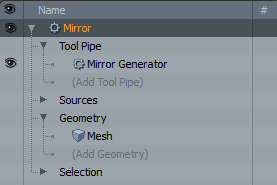
• Tool Pipe -操作にサブツールを追加できます。ミラーツールには、デフォルトでミラージェネレータが追加されています。
• Sources -複製するジオメトリを指定できます。
• Geometry -これは、ツールによって影響を受けるすべてのジオメトリをリストします。メッシュがツールのツールの下にある場合、メッシュは自動的に接続されますMesh Operationsリスト。をクリックすると、追加のメッシュを接続できます(Add Geometry)を開くプリセットブラウザ。そこから、既存のメッシュを選択するか、新しい空のメッシュを追加できます。
• Selection -ツールを適用する要素を選択できます。
注意: のGeometry入力は、リストがソロモードでない場合にのみ表示されます。詳細については、 ソロモード。
役に立たなかったのでごめんなさい
なぜこれが役に立たなかったのですか? (当てはまるもの全てをご確認ください)
ご意見をいただきありがとうございます。
探しているものが見つからない場合、またはワークフローに関する質問がある場合は、お試しくださいファウンドリサポート。
学習コンテンツを改善する方法についてご意見がございましたら、下のボタンを使用してドキュメントチームにメールでお問い合わせください。
フィードバックをお寄せいただきありがとうございます。